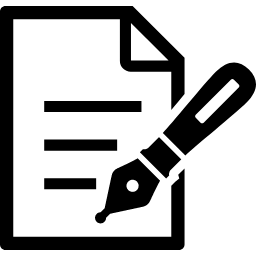まずは画像を取り付けるためにブロックを編集します。
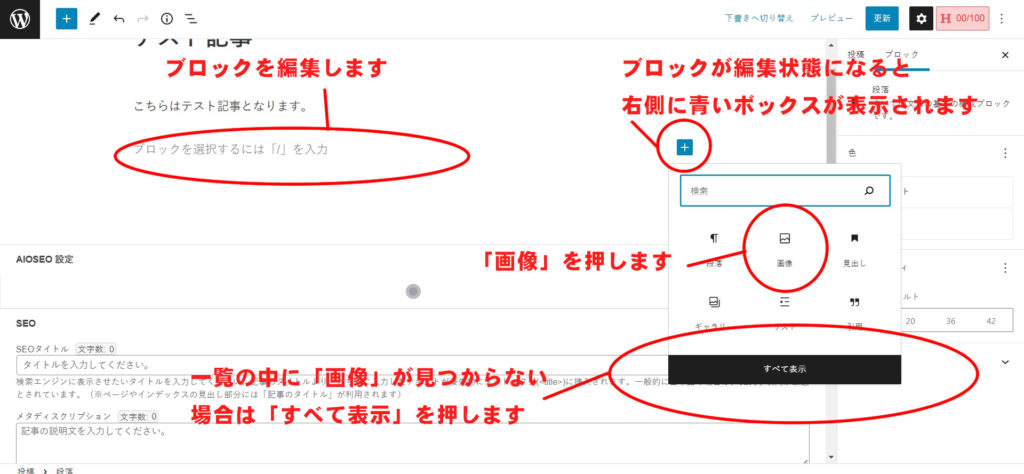
ブロックが編集状態になると編集しているブロックの右側に「+」が表示されます。
「+」を押すとメニューが表示されます。
この中にある「画像」を押します。
もし、「画像」が見つからなかった場合はメニュー下にある「すべて表示」を押します。
すると、左側にメニューが表示されます。
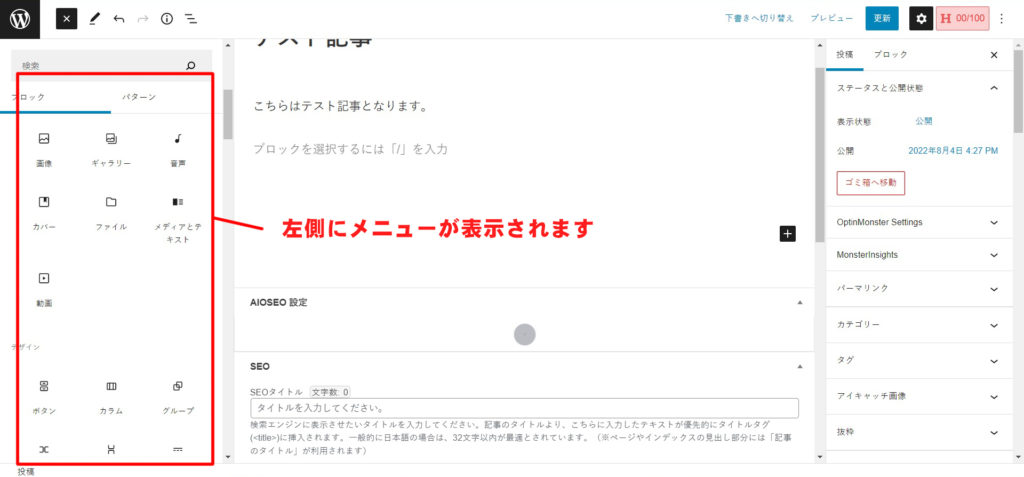
この中に「画像」がございますので「画像」を押して下さい。
下記画像のようなメニューが表示されますので「メディアライブラリ」を押して下さい。
もし、下記画像のようなメニューが表示されず「アップロード」「画像を選択」「URLから挿入」というメニューが表示された場合は「画像を選択」を押して下さい。
その後、表示が切り替わりますので「メディアライブラリ」を押して下さい。
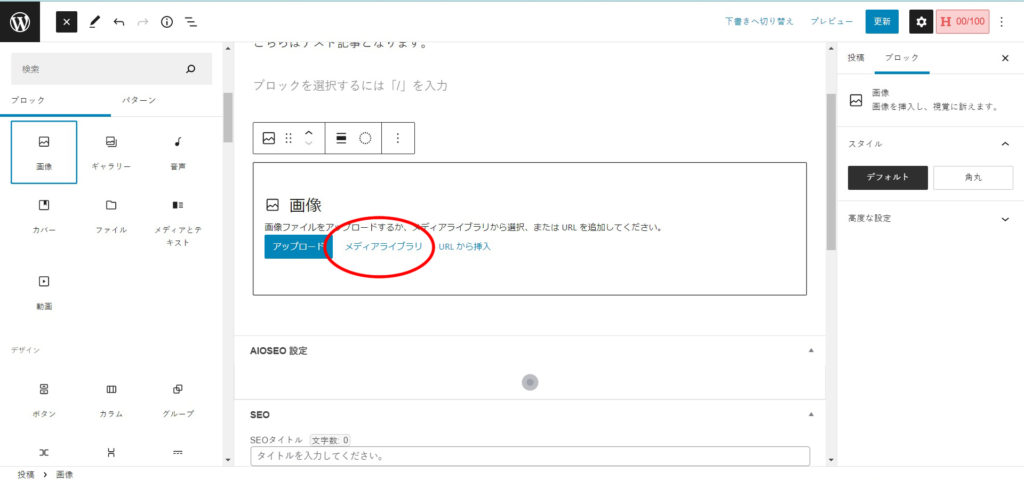
メディアライブラリの画像アップロード画面に切り替わりますので取り付けたい画像をドラッグ・アンド・ドロップします。
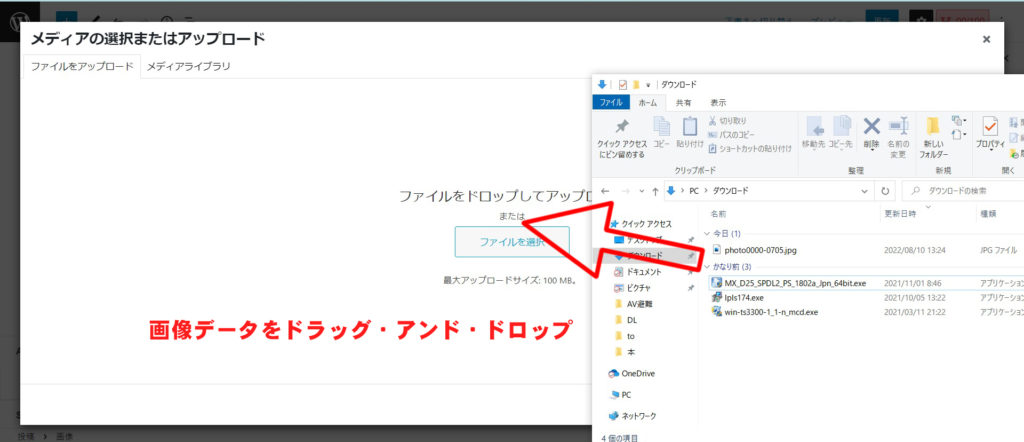
画像がアップロードされました。
下記画像のようにアップロードされた画像にチェックマークが自動的につきます。
このチェックマークが表示されたものが記事に取り付けられます。
画像が複数ある場合は右上のチェックマークの辺りを押すことでチェックマークがオン・オフされますのでアップロードされたもの以外を取り付けたい場合はチェックマークを切り替えて下さい。
最後に画面右下にある「選択」を押して下さい。
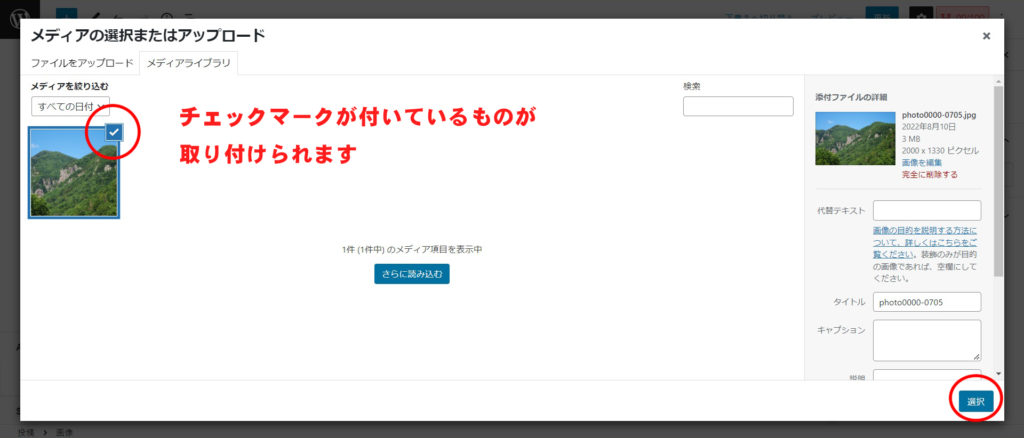
画面が取り付けられました。
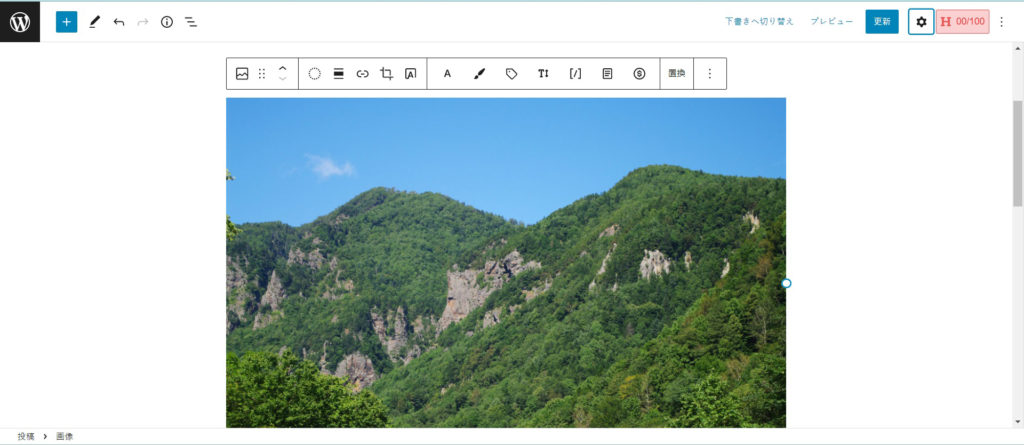
以上で画像のアップロードは完了です。
メディアライブラリは自分でアップロードしたものが使えます
メディアライブラリには自分でアップロードしたものだけが表示され、他のユーザーがアップロードした画像は表示されません。
そのため自分でアップロードした画像を他の方が利用されるような状況にはなりませんのでご安心下さい。
画像ファイルの名前について
同名ファイルまたは同じ画像ではあるがサイズが異る画像やカットが異なる画像をアップロードする場合は数字や意味の分かる単語を加えることで管理がしやすくなります。
例)
test → test-2
mori1 → mori1-2
test → test-big